Commencer minecraft
Minecraft est l'un des jeux vidéo les plus vendus de tous les temps, mais s'y mettre peut être un peu intimidant, sans parler de comprendre pourquoi il est si populaire. Nous allons vous aider à vous lancer dans le jeu (ou du moins à comprendre pourquoi vos enfants l'aiment tant).
Malgré son apparence simple, il se passe beaucoup de choses dans Minecraft. Cela peut être déroutant, mais ne vous inquiétez pas, nous avons mis en place une série de leçons qui vous permettront de passer de la méconnaissance du jeu à un gameplay avancé. Cela comprend la création de cartes personnalisées, la construction d'appareils et de structures dans le jeu, ainsi que la réussite du difficile mode Survie.
Aujourd'hui, nous allons nous pencher sur l'installation et le paramétrage de Minecraft afin que vous puissiez jouer et profiter du jeu le plus rapidement possible. Après cela, nous aurons des leçons quotidiennes axées sur l'optimisation du jeu, l'apprentissage de tous les terrains et créatures, et des aspects plus avancés du jeu comme la configuration d'un jeu multijoueur local, la personnalisation de votre apparence dans le jeu, et le jeu en ligne.
Si vous avez regardé vos amis ou vos enfants jouer et que vous vous êtes demandé quel était l'intérêt du jeu (ou si vous êtes déjà convaincu et impatient d'y aller), nous allons mettre en lumière ce qui rend Minecraft si addictif pour beaucoup.
Pour la plupart des gens, il est important de comprendre ce qu'est exactement ce jeu extrêmement populaire et pourquoi les autres en sont si amoureux avant de l'essayer. Nous allons donc commencer par un aperçu de l'histoire de Minecraft et de ce qu'est exactement le jeu.
Qu'est-ce que Minecraft ?
Avant d'installer le jeu et d'y jouer, voyons d'abord ce qu'est exactement Minecraft, d'où il vient et ce qui le rend si populaire (au début de 2014, le jeu comptait plus de 100 millions de joueurs dans le monde). Malgré le nombre considérable de copies vendues et de joueurs enregistrés, il n'est pas immédiatement évident pour beaucoup de gens de comprendre l'attrait de Minecraft et comment le jeu a réussi à attirer tout le monde, des enfants de l'école primaire aux retraités.
Minecraft est le fruit du travail du programmeur et concepteur suédois de jeux vidéo Markus "Notch" Persson. Il a commencé à créer le jeu pendant son temps libre alors qu'il travaillait comme développeur de jeux pour Jalbum et a finalement fondé Mojang, une fois que Minecraft s'est avéré suffisamment populaire pour devenir son emploi à temps plein.
Son travail a été fortement influencé par des jeux vidéo antérieurs tels que Dungeon Keeper (un jeu de gestion de ressources et de donjons de la fin des années 1990), Dwarf Fortress (un jeu de construction de monde ouvert généré de manière procédurale sorti en 2006) et Infiniminer (un petit jeu indépendant qui préfigurait Minecraft avec un gameplay sandbox basé sur des blocs). Vous êtes libre d'explorer ces jeux si vous voulez avoir une idée de l'ascendance de Minecraft sur les jeux vidéo, mais ce qui est vraiment important, c'est ce que sont ces jeux. Définissons certains de ces termes de jeu et comment ils se rapportent à Minecraft afin de mieux comprendre Minecraft et son succès fulgurant.
Minecraft appartient à trois genres de jeux vidéo distincts et la façon dont ces genres s'entremêlent les uns avec les autres crée l'expérience qui attire les joueurs. Tout d'abord, Minecraft est un jeu à monde ouvert. Dans les jeux à monde ouvert, vous êtes libre de vous déplacer où vous voulez avec très peu de limites qui vous sont imposées. Dans la plupart des jeux vidéo, vous ne pouvez aller que là où le concepteur du jeu vidéo a voulu que vous alliez (et où il a créé un espace pour que vous puissiez aller).
Prenons un exemple simple, le jeu Super Mario Bros. moyen. Vous avez beau avoir envie de sortir du château de Bowser et de vous promener dans les jardins, vous ne pouvez pas le faire car les concepteurs du jeu vidéo n'ont jamais eu l'intention de vous faire sortir du château et, dans le code même du jeu vidéo, ce jardin n'existe même pas vraiment, à part le petit aperçu que vous en voyez à travers une fenêtre lorsque vous jouez dans le niveau du château. Les pièces du jeu hors de portée du joueur sont essentiellement décoratives, comme les coulisses d'une scène.
Dans Minecraft, il y a très peu de limites de ce genre, car le jeu n'a jamais été conçu pour être joué de manière linéaire. À quelques exceptions près, si vous pouvez voir quelque chose dans Minecraft, vous pouvez l'explorer, le toucher ou interagir avec lui.

En plus d'un monde ouvert, Minecraft est également un jeu "sandbox". Bien que le terme "bac à sable" soit souvent utilisé de manière interchangeable avec "monde ouvert" pour décrire des jeux qui vous permettent de vous promener partout avec peu de limitations, un véritable jeu bac à sable comprend des outils qui permettent au joueur de modifier le monde du jeu. À cet égard, Minecraft est la quintessence du jeu en bac à sable car, quelle que soit la façon dont vous jouez, l'utilisation d'outils pour modifier et interagir avec votre environnement est la base même de l'expérience. On s'attend simplement à ce que le joueur de Minecraft utilise ses mains et ses outils dans le jeu pour casser, déplacer, construire et réorganiser le monde.
Enfin, Minecraft est également un jeu généré de manière procédurale ; cet aspect du jeu est intimement lié à l'expérience du monde ouvert. Dans un jeu vidéo linéaire typique, les concepteurs du jeu créent une sorte de tunnel dans lequel le joueur passe du point A au point Z au cours du jeu. Même les jeux qui donnent l'impression d'être grands et vous permettent de faire des choix sur ce que vous allez faire et dans quel ordre, restent essentiellement linéaires : vous commencez le jeu, vous suivez l'histoire (et profitez du paysage en cours de route), vous arrivez à la dernière station de la ligne de train du jeu linéaire, et le jeu est terminé. Chaque arrêt de la ligne, chaque élément de décor, chaque donjon, tout ce que vous vivez dans le jeu a été soigneusement placé là par les concepteurs, un peu comme une équipe de tournage et un réalisateur créent l'expérience que vous vivez en regardant un film.
Il n'y a absolument rien de mal à concevoir un jeu de cette manière, et il existe de nombreux jeux vidéo brillants et emblématiques conçus de cette façon, mais ces jeux sont intrinsèquement limités dans leur portée, simplement parce qu'il existe un équilibre intime entre le temps et l'argent qui peuvent être investis dans le jeu et la pression des délais.
La génération procédurale change cette dynamique puisque le monde du jeu est généré par une procédure algorithmique et peut être essentiellement infini (limité uniquement par des contraintes artificielles mises en place par le développeur du jeu ou par les contraintes de calcul du système informatique hébergeant le jeu). Le monde de Minecraft est, à cet égard, effectivement infini puisque sa principale limite est les contraintes de calcul de l'informatique 32 bits.
Si vous deviez traduire la plus grande carte Minecraft possible (en utilisant les limites du calcul 32 bits comme seuil supérieur de la taille de la carte) à l'échelle du monde réel (où chaque bloc dans Minecraft est un mètre carré), la taille d'une carte Minecraft d'un bord à l'autre serait 9,3 millions de fois plus grande que la surface de la Terre. En fait, un joueur nommé Kurt Mac a transformé le fait de marcher sur une carte Minecraft en une sorte d'expérience zen. Il a passé les dernières années à traverser le monde à pied - en supposant qu'il s'y tienne, il terminera son périple vers 2040.
Notre discussion sur le jeu en bac à sable, le monde immense, et cette dernière partie sur la façon dont Kurt Mac est juste en train de marcher à travers le monde pour le plaisir, mettent en évidence le véritable attrait de Minecraft. Le jeu n'est pas seulement pratiquement infini en taille, mais pratiquement infini dans la façon dont vous y jouez.
Minecraft n'a pas pour but de sauver un royaume (ou le monde entier), d'explorer des cavernes remplies de monstres, de construire une ville fonctionnelle avec des lumières électriques ou de planifier une montagne russe folle, mais il peut être tout cela, ou rien de tout cela si vous le voulez. Le secret du succès de Minecraft est que le jeu est une boîte à outils qui permet aux joueurs de faire du jeu celui qu'ils veulent jouer, que ce jeu soit axé sur la construction, l'exploration, la survie, ou tout cela à la fois.
Tout comme la popularité des blocs LEGO® et d'autres jouets de construction, Minecraft vous permet de construire ce que vous voulez : des châteaux, des circuits de course, des fusées, des maisons de poupées, et tout ce qu'il y a entre les deux ; tout en utilisant des outils avec lesquels vous êtes familier et que vous pouvez facilement manipuler.
Une fois que vous vous êtes familiarisé avec les outils et les techniques qui sous-tendent le monde de Minecraft, vous pouvez facilement utiliser des outils pour faire de Minecraft ce que vous voulez qu'il soit ; le jeu devient un couteau suisse de la construction, de l'aventure et du plaisir.
Intrigué par un jeu qui peut être ce que le joueur veut qu'il soit ? Que vous soyez intéressé parce que vous cherchez un nouveau jeu dans lequel vous perdre ou que vous essayez de comprendre exactement pourquoi votre enfant ou petit-enfant est si complètement absorbé par Minecraft, lisez ce qui suit pour découvrir les couches de blocs du jeu et vous guider à travers tout, de l'installation du jeu à la compréhension de ses fondements plus obscurs.
Sur quoi puis-je jouer à Minecraft et combien cela coûte ?
Minecraft est extrêmement populaire et, comme vous pouvez l'imaginer, il a été porté et adopté pour une variété de plateformes. Le jeu original Minecraft a été créé pour les ordinateurs de bureau et la version de bureau reste la version la plus populaire de Minecraft.
Minecraft PC
L'édition PC de Minecraft est basée sur Java et peut être jouée sur n'importe quelle machine Windows, Mac ou Linux avec Java installé et un matériel adapté. Bien que Minecraft semble très simple grâce aux tendances minimalistes des graphiques et de l'interface utilisateur, sous la surface, le jeu est plutôt sophistiqué et la génération procédurale du monde, ainsi que la physique du jeu, nécessitent un matériel plus puissant que vous ne le pensez.
C'est pour cette raison que l'édition PC de Minecraft dispose d'une démo étendue que les développeurs vous recommandent vivement d'utiliser avant l'achat afin de déterminer si votre ordinateur peut fournir une expérience Minecraft fluide et agréable (nous vous montrerons comment essayer le mode démo dans un instant).
Si vous avez accès à toutes les différentes plates-formes sur lesquelles Minecraft peut fonctionner, nous vous recommandons fortement d'opter pour l'édition PC originale plutôt que pour les éditions alternatives comme celles disponibles pour les appareils mobiles et les consoles de jeu. Bien que l'édition PC coûte 25€, ce qui en fait l'édition la plus chère de Minecraft, elle est la plus polyvalente et offre certainement le meilleur rapport qualité-prix si vous tenez compte des divers serveurs multijoueurs et de la façon dont vous pouvez changer le jeu entièrement avec des packs de mods.
Minecraft Pocket Edition
En plus de la version de bureau, il existe également une édition Pocket de Minecraft (PE). Minecraft PE est disponible pour les appareils Android et iOS et coûte 5€. L'édition Pocket est nettement moins exigeante que la version PC ; nous n'avons eu aucun problème à jouer à Minecraft PE sur un vieil iPad 1, par exemple. Bien que Minecraft PE soit idéal pour jouer au jeu en déplacement, il comporte des restrictions assez strictes par rapport à l'édition PC. Tout le contenu est séparé des éditions PC et Console (vous ne pouvez donc rejoindre que les serveurs multijoueurs, par exemple, destinés à Minecraft PE).
La redstone, la version de Minecraft de l'électricité/des circuits électriques, et un élément assez important de nombreuses constructions dans l'édition PC, est complètement absente de l'édition Pocket. Contrairement à la carte du monde presque infinie de Minecraft PC Edition, les cartes de la Pocket Edition sont limitées à 256 x 256 blocs. Bien qu'il y ait encore beaucoup de place pour se promener et construire, ce n'est pas tout à fait la même expérience spacieuse. Alors que de nombreux joueurs sont d'accord avec les limitations de l'édition Pocket, une plainte presque universelle est la façon dont l'utilisation des contrôles à l'écran est maladroite par rapport à l'utilisation d'une souris et d'un clavier sur le PC ou une manette de qualité sur l'édition Console.
Minecraft Console Edition
Les joueurs sur console peuvent se procurer une copie de Minecraft Console Edition (CE) pour la plateforme Xbox et pour la plateforme PlayStation (toutes deux au prix de 20€). L'édition console étant spécifiquement adaptée à la plateforme sur laquelle elle est déployée, vous pouvez vous attendre à un jeu fluide sans vous soucier des exigences matérielles.
Les premières éditions de l'édition console étaient un peu rudes sur les bords ; les versions Xbox et PlayStation présentaient des différences significatives et n'étaient pas synchronisées. Toutes les versions de l'édition Console sont désormais synchronisées et reçoivent des mises à jour simultanées. Par rapport à l'édition Pocket, l'édition Console est assez avancée et ressemble davantage à l'édition PC. Cependant, comme dans l'édition Pocket, le monde est toujours limité en taille, bien qu'il soit plus grand avec 864 x 864 blocs. Une différence importante entre l'édition Console et toutes les autres éditions est qu'elle prend en charge le jeu en écran partagé local, ce qui vous permet de jouer en coopération avec un maximum de trois amis.
Minecraft Edition Raspberry Pi
Enfin, Minecraft a même été porté sur le Raspberry Pi. L'édition Pi est particulièrement intéressante d'un point de vue éducatif. L'édition Pi est destinée à être utilisée comme un outil éducatif et comprend des outils pour les programmeurs en herbe et les passionnés pour modifier réellement le code du jeu.
L'édition Pi est basée sur l'édition Pocket, mais comprend le mode Créatif et est dépourvue du mode Survie ou de tout élément lié au mode Survie. Nous ne pouvons pas insister assez sur la partie éducative/expérimentale de l'édition Pi. Si vous voulez vivre l'expérience Minecraft dans son intégralité, ce n'est pas le cas. Si vous voulez avoir le plaisir de décortiquer le jeu vidéo auquel vous jouez au niveau du code et de regarder dans ses entrailles, la version Pi est faite pour vous.
Nous nous concentrerons sur la version ordinateur car elle est la plus largement adoptée, possède le plus de fonctionnalités, et fournira le meilleur cadre pour discuter et mettre en évidence toutes les choses étonnantes que vous pouvez faire avec Minecraft. Même si vous souhaitez jouer sur les éditions PE, CE ou Pi, nous vous recommandons vivement de lire la série car la majorité des informations s'appliquent à toutes les éditions. Si vous utilisez une édition non PC, consultez les liens que nous avons fournis ci-dessus vers le Wiki Minecraft hébergé sur Gamepedia pour voir quels éléments de l'édition PC sont manquants dans l'édition que vous utilisez.
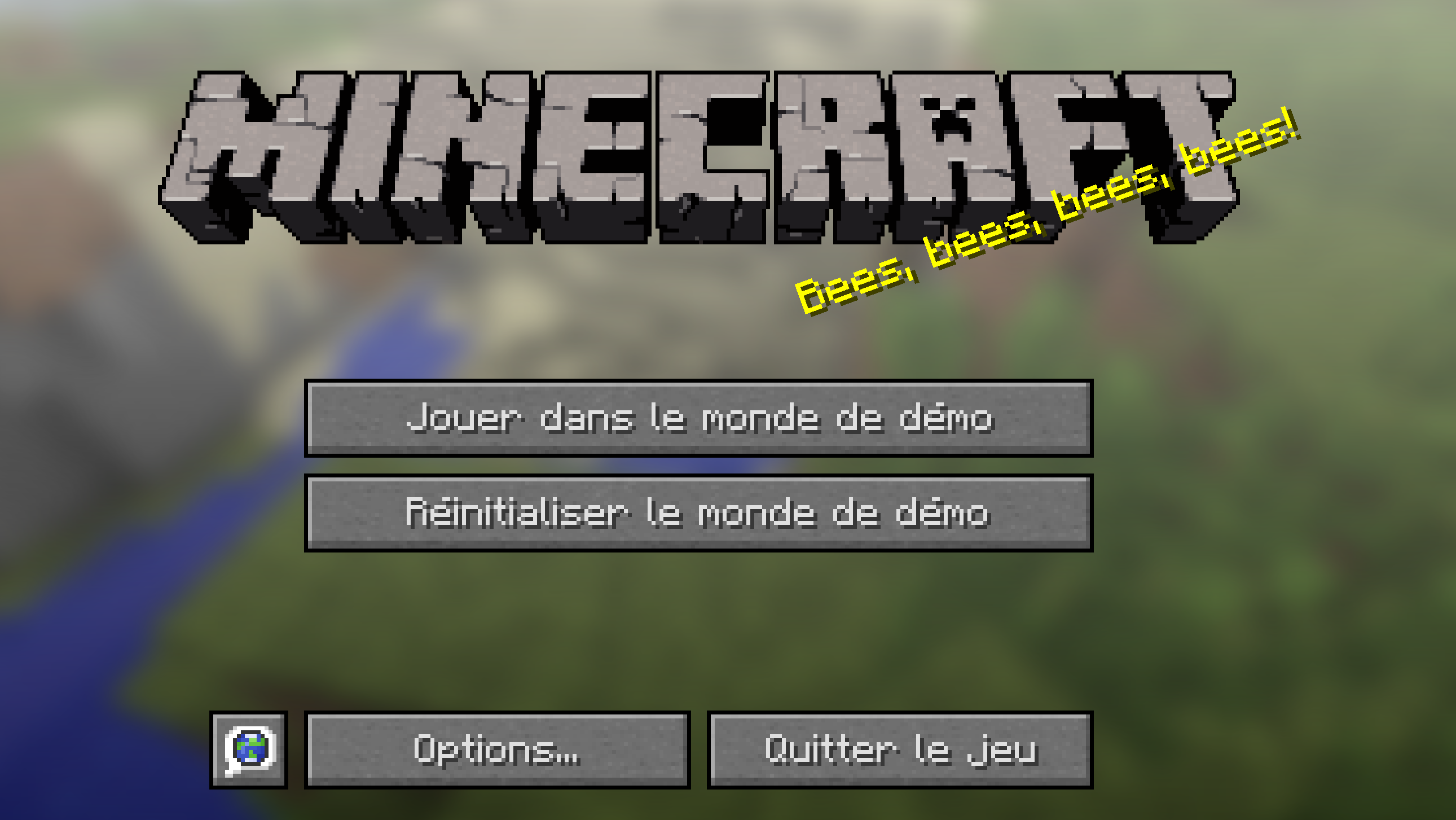
Installation de Minecraft
Une fois que vous avez pris connaissance de la configuration PC requise, il est temps d'installer votre copie de Minecraft et de l'essayer.
Passons en revue le processus d'inscription et d'installation.
Création d'un compte
La première étape consiste à s'inscrire pour obtenir un compte. Que vous souhaitiez acheter une copie ou jouer à la démo, vous devrez créer un compte gratuit sur Minecraft.net. L'inscription est simple, il suffit de fournir une adresse e-mail légitime et de choisir un mot de passe. Attendez un e-mail de vérification de Mojang (la société mère de Minecraft) et confirmez quand il arrive.
Lorsque vous cliquez sur le lien de vérification, vous accédez à la deuxième étape de la procédure d'inscription : la sélection de votre nom d'utilisateur Minecraft et l'achat du jeu.
Si vous souhaitez essayer la démo avant d'acheter, cliquez d'abord sur ce lien. Vous pourrez y télécharger la démo sans créer de nom d'utilisateur ni acheter le jeu. La démo vous permet de jouer au jeu pendant 100 minutes (environ cinq jours Minecraft dans le jeu) ; vous pouvez réinitialiser la démo et y jouer à nouveau, mais vous êtes toujours limité à 100 minutes avant de devoir réinitialiser le monde.
Que vous ayez acheté le jeu ou que vous essayiez la démo, l'étape suivante consiste à télécharger le jeu et à l'installer. Sur la page de téléchargement, sélectionnez le téléchargement approprié pour votre plate-forme ; les utilisateurs de Windows doivent prendre Minecraft.exe (un wrapper compatible Windows pour le lanceur Minecraft, et l'outil que nous utiliserons) ; les utilisateurs de OS X doivent prendre Minecraft.dmg ; et les utilisateurs de Linux, ou toute personne utilisant un système d'exploitation alternatif capable d'exécuter Java, doivent prendre le fichier Minecraft.jar.
Si Java n'est pas encore installé sur votre ordinateur (ou si vous utilisez une copie périmée), vous devez l'installer et/ou le mettre à jour avant de jouer à Minecraft. Visitez la page de support Java pour obtenir la copie appropriée de Java 7+ pour votre système d'exploitation. Il est fortement recommandé d'utiliser la copie 64 bits de Java si vous avez un processeur/système d'exploitation 64 bits, car vous obtiendrez des gains de performance significatifs.
Enregistrez le fichier sur votre ordinateur et, lorsque le téléchargement est terminé, lancez le fichier. Vous verrez une brève séquence de chargement, puis une demande de connexion.
Connectez-vous toujours avec votre adresse e-mail (les seules personnes qui doivent saisir un nom d'utilisateur sont celles qui se sont inscrites à Minecraft en 2012 ou avant).
Une fois connecté, vous êtes présenté avec l'onglet Notes de mise à jour qui vous met au courant des changements les plus récents dans Minecraft. En plus de l'onglet Notes de mise à jour, il existe également un onglet pour la console de développement, l'éditeur de profil et l'éditeur de version locale. N'hésitez pas à les ignorer pour le moment car ils sont d'une utilité très limitée pour un joueur débutant et en dehors du dépannage ou de quelques besoins spécifiques, vous n'aurez jamais besoin de les visiter.
À ce stade, nous sommes prêts à nous lancer dans le jeu. Mais il y a un élément utile que nous voulons souligner avant de commencer à jouer.
Utilisation des profils
Dans le coin inférieur gauche du lanceur de Minecraft se trouve la section "Profil". Par défaut, il n'y a qu'un seul profil, nommé d'après votre nom d'utilisateur Minecraft.net, et réglé pour utiliser la dernière version stable de Minecraft.
Bien que vous puissiez vous en sortir avec un seul profil, il y a plusieurs avantages à avoir plusieurs profils. Les profils multiples vous permettent de jouer avec différentes versions de Minecraft, comme les versions bêta et les anciennes versions qui sont parfois nécessaires pour rejoindre les serveurs multijoueurs qui n'ont pas encore mis à jour la version actuelle, et ils vous permettent de cloisonner les données du jeu.
Disons, par exemple, que vous avez trois enfants qui jouent tous à Minecraft sur le même ordinateur. Si vous vous chamaillez à propos des enfants qui jouent avec des mondes, suppriment des mondes, ou perturbent la paix, il est très facile de créer un profil pour chaque enfant où toutes leurs modifications et cartes sont séparées.
Cliquez sur le bouton "Nouveau profil" maintenant, juste pour vous faire une idée de la façon dont cela fonctionne :
Bien que vous puissiez spécifier plusieurs paramètres différents dans l'éditeur de profil, les plus immédiatement nécessaires et utiles sont "Nom du profil", "Répertoire du jeu" et "Utiliser la version".
Les noms de profil vous permettent de préciser à qui ou à quoi est destiné le compte, par exemple "Steve", "Jenny", "Test de la version bêta", "Serveur multijoueur", etc. Changer le "Répertoire du jeu" est très utile dans la mesure où cela vous permet de séparer, comme nous l'avons mentionné plus haut, les données du joueur. Ainsi, dans le cas de l'ancien "Steve" et de l'ancienne "Jenny", nous pouvons créer des profils portant leur nom, puis ajouter le schéma de nommage par défaut \.minecraft\ pour les dossiers de données à \.minecraft-steve\ et \.minecraft-jenny\ pour leurs profils respectifs.
Pour référence, l'emplacement par défaut de toutes les données du jeu Minecraft se trouve dans les dossiers suivants, en fonction du système d'exploitation sur lequel Minecraft est installé :
- Windows C:\Users\[yourusername]\AppData\Roaming\.minecraft\
- Mac OS /Users/[yourusername]/Library/Application Support/Minecraft/
- Linux /home/[votre nom d'utilisateur]/.minecraft/
Chaque fois que vous créez un nouveau profil et que vous spécifiez un nouveau répertoire de jeu, le lanceur de Minecraft créera automatiquement la structure de dossiers appropriée et la remplira de fichiers provenant des serveurs Minecraft.
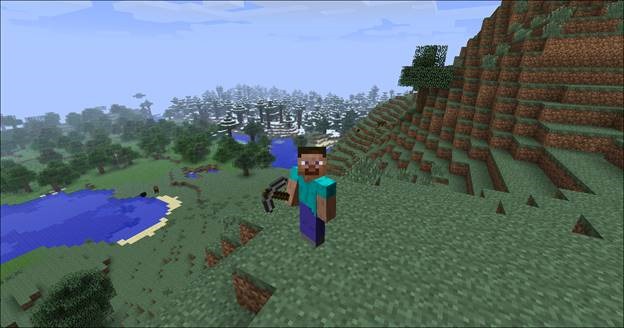
Création de votre premier monde
Maintenant que nous avons mis en évidence les avantages du système de profil, il est temps de créer notre premier monde et de jouer !
Cliquez sur le bouton "Jouer" pour commencer. La première fois que vous lancez Minecraft (ou après une mise à jour), vous verrez une barre de progression verte en bas du lanceur pendant qu'il télécharge le nouveau matériel. Ensuite, vous serez plongé dans l'application Minecraft.
Commençons simplement en nous concentrant sur l'expérience solo. Dans les leçons suivantes, nous découvrirons le mode multijoueur et les royaumes Minecraft. Cliquez sur "Singleplayer" pour commencer.
Ici, vous trouverez vos mondes locaux liés à votre profil ; parce que c'est une toute nouvelle installation, il n'y a pas encore de mondes.
Cliquez sur "Créer un nouveau monde" pour faire apparaître le dialogue de création de monde. Ici, nous pouvons nommer notre nouveau monde, sélectionner le mode de jeu et définir des options supplémentaires.
Le mode de jeu par défaut est "Survival". Cliquez sur le bouton "Game Mode" au centre de l'écran pour le changer en "Creative". Nous reviendrons sur les modes de jeu dans la prochaine leçon, mais pour l'instant, le jeu créatif est le meilleur moyen d'apprendre les contrôles et de comprendre comment se déplacer dans le monde de Minecraft.
Quant au nom de votre monde, nous aimons nommer les mondes que nous utilisons pour l'expérimentation et l'apprentissage "Learning Lab" ou une itération de celui-ci.
Laissez "Plus d'options de monde..." seul, nous reviendrons sur les boutons et les ajustements disponibles dans une leçon ultérieure axée sur les mondes personnalisés et leur création. Une fois que vous avez nommé votre monde et l'avez basculé en mode "Créatif", cliquez sur "Créer un nouveau monde", et asseyez-vous pendant que Minecraft utilise la magie de la génération procédurale afin de vous créer un monde unique à explorer.
Dans le monde de Minecraft
Ne vous inquiétez pas si la vue que vous avez ne correspond pas à celle que nous avons ci-dessous. Chaque monde Minecraft, à moins d'être chargé à partir de la même source qu'un autre monde Minecraft, est une génération unique. Donc, si le jeu vous a placé dans un biome forestier, sur une plage, ou au sommet d'une montagne, vous pouvez toujours parcourir les bases de la manœuvre de la carte et utiliser les raccourcis clavier avec nous.
Vous remarquerez que la première chose que le jeu fait, après vous avoir déposé sur la carte (ce point initial est connu dans le jargon de Minecraft comme votre point de départ), est de vous demander d'appuyer sur la touche "E" pour ouvrir votre inventaire.
Comme nous sommes actuellement en mode Créatif, nous voyons l'inventaire créatif complet (tous les blocs et matériaux disponibles) par opposition à l'inventaire du mode Survie (qui n'affiche que les matériaux que vous avez rassemblés vous-même dans le jeu). Les onglets autour de l'inventaire du mode Créatif permettent de se concentrer sur les matériaux/objets souhaités : l'onglet avec l'épée affiche intuitivement les armes du jeu, et l'onglet avec le petit rail affiche les outils de transport du jeu.
La bande grise de blocs en bas de l'écran d'inventaire est votre barre d'outils à accès rapide. Tous les objets que vous placez dans cette bande de neuf espaces seront disponibles en dehors du menu d'inventaire. Allez-y et placez quelques blocs dans la barre d'accès rapide maintenant. Nous allons choisir des blocs de laine aux couleurs vives pour qu'ils se distinguent du terrain normal lors des prochaines captures d'écran.
Une chose à noter est que, en mode créatif du moins, il n'y a pas de sentiment d'urgence. N'ayez pas l'impression de devoir courir vers un quelconque objectif ou contre une quelconque horloge. S'asseoir ici en mode créatif, c'est comme s'asseoir sur le sol avec un bac de briques LEGO® (un jouet de construction classique qui est, par coïncidence, également d'origine scandinave comme Minecraft). Il n'y a pas d'urgence en mode créatif, alors prenez votre temps.
Une fois que vous avez fini de fouiller dans le menu d'inventaire (ne vous sentez pas dépassé par le nombre impressionnant de blocs et d'objets qui s'y trouvent, vous deviendrez un maître des matériaux de construction de Minecraft en un rien de temps), appuyez sur la touche "ESC" pour retourner au jeu.
Minecraft utilise une combinaison de mouvements de souris et de frappes au clavier. Les mouvements sont contrôlés par une configuration traditionnelle WASD + barre d'espace : "W est en avant, A est en arrière, S est à gauche, et D est à droite avec la barre d'espace fonctionnant comme une touche de saut. En mode créatif, une double pression sur la touche de saut active le mode vol dans lequel vous pouvez voler comme un oiseau au-dessus du paysage.
La direction dans laquelle votre personnage regarde est contrôlée en déplaçant la souris (qui contrôle le point focal de la caméra à la première personne). La touche "E", comme nous l'avons appris, ouvre l'inventaire. Le clic gauche de la souris fracasse les blocs (ou attaque les créatures qui se trouvent devant vous). Le clic droit de la souris utilise l'objet dans votre main (si vous pouvez le manger/boire) ou le pose (si c'est un bloc ou un autre objet). Si vous devez laisser tomber quelque chose, vous pouvez appuyer sur "Q" pour le faire.

Effectuons quelques mouvements simples et plaçons des blocs avant de passer en revue les commandes courantes du clavier et de la souris dans un tableau pratique. Prenez un bloc et construisez quelque chose près de votre point d'origine.
Après avoir construit votre première structure dans le jeu, pourquoi ne pas y jeter un coup d'œil d'en haut ? Appuyez deux fois sur la barre d'espacement pour activer le mode vol et volez vers le haut pour observer votre nouvelle création :
Vous remarquerez que le bord de la carte se fond dans une sorte de brouillard. Cela représente la limite de la distance de rendu du jeu. Plus votre ordinateur est puissant, plus vous pouvez augmenter la distance de rendu sans nuire aux performances (nous en parlerons dans un moment).
Prenez un moment pour voler et regarder votre création sous tous les angles. Puis prenez le temps de revoir ces commandes clavier/souris utiles.
Améliorer les performances de Minecraft
Nous avons installé le jeu et passé en revue les mouvements de base et les commandes de fonction ; vous êtes prêt à vous lancer dans la construction, l'exploration et l'interaction avec votre nouveau monde Minecraft.
Votre devoir pour ce soir est d'explorer le monde créatif que nous avons fait aujourd'hui. Volez autour, obtenez une sensation pour le jeu, et si vous n'êtes pas satisfait de la performance du jeu (en ce qui concerne le jeu lisse et d'autres va) ne vous inquiétez pas. La leçon de demain est axée sur l'optimisation de Minecraft pour la meilleure expérience de jeu.
Même si vous avez un nouvel ordinateur de jeu, les conseils et les astuces que nous allons couvrir sont toujours utiles car nous allons approfondir la signification exacte de tous les paramètres et comment vous pouvez obtenir l'expérience la plus fluide sur les ordinateurs anciens et nouveaux.
Télécharger Minecraft

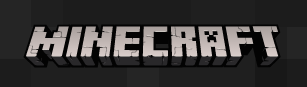

Retrouvez tous les articles de Minecraft Gratuit Ici